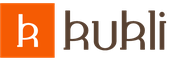Длинный гудок при загрузке компьютера. Звуковые сигналы материнской платы компьютера
Если вы слышите два коротких сигнала БИОС вскоре после включения вашего компьютера, то это тревожный симптом. Подобные сигналы генерируются системным динамиком материнской платы во время процедуры проверки аппаратной части ПК (POST) и свидетельствуют об обнаруженной неисправности.
Поскольку различные БИОС по-разному кодируют сигналы об ошибке, то значение, которое придается данному сообщению в БИОС, зависит от конкретной материнской платы, а точнее говоря, от той микросхемы БИОС, которой плата оснащена.
В BIOS от IBM два коротких сигнала БИОС означают неисправность видеосистемы. У Award 2 коротких сигнала BIOS кодируют неисправность, не являющуюся критической, то есть, неисправность, после которой загрузка компьютера может быть продолжена. Подобной неисправностью может быть отказ какого-либо жесткого диска или ошибка контрольной суммы БИОС. Как правило, в подобном случае BIOS выводит на экран подробное сообщение об ошибке, в котором указывается неисправный компонент, а загрузка компьютера обычно может быть продолжена, но лишь после нажатия определенной клавиши, например, F1. Иногда для исправления ошибки пользователю необходимо будет войти в BIOS Setup, чтобы произвести там необходимые изменения.
Однако следует иметь в виду, что даже если загрузка компьютера после вывода двух коротких звуков может быть успешно продолжена, то вам следует подумать о том, чтобы ликвидировать проблему, поскольку впоследствии она вновь будет вас беспокоить.
В списке звуковых кодовых сообщений AMI BIOS также присутствуют два коротких сигнала. Но в данном случае ошибка, вызывающая подобное сообщение, связана с тестом оперативной памяти. При возникновении подобной ошибки следует проверить надежность установки модулей ОЗУ в слотах.
AST BIOS также может выдавать 2 коротких сигнала, но это обычно связано с другой проблемой – ошибкой тестирования клавиатурного контроллера. У Quadtel BIOS два коротких звука означает нечто другое – повреждение CMOS RAM. Наконец, Compaq BIOS издает два коротких писка в случае обнаружения общей ошибки материнской платы. То же самое значение 2 коротких сигнала имеют и в БИОС, которой оснащаются ноутбуки IBM ThinkPad.
Один длинный и два коротких сигнала BIOS означают, что во время проверки оборудования, была обнаружена проблема с одним из устройств. На экран, при этом, обычно ничего не выводится.
Что означает один длинный и два коротких сигнала BIOS?
BIOS может быть разных версий, поэтому эта комбинация сигналов может обозначать разные проблемы с оборудованием. В большинстве версий BIOS один длинный и два коротких сигнала означают, что обнаружена проблема с видеокартой (какая проблема - зависит от версии BIOS). Ниже описаны основные версии БИОС и расшифровки сигналов для них:
AST BIOS и Award BIOS - такая комбинация звуков генерируется в том случае, если возникла проблема с видеокартой;
IBM BIOS и AMI BIOS. Такой сигнал генерируется только в том случае, если компьютер оснащен видеокартами Mono/CGA и они не отвечают. В последние годы они практически не используются, поэтому вероятность встретить такой сигнал в этой версии BIOS очень мала;
Compaq BIOS и Quadtel BIOS. Подобные сигналы означают, что возникала ошибка инициализации видеокарты.
Как устранить проблему?
Для того чтобы компьютер нормально запускался, попробуйте вытащить видеокарту и протереть все контакты сухой тряпкой. Если на них налипла грязь (или видны разводы) - сотрите ее обычным канцелярским ластиком. Вставьте видеокарту обратно и включите компьютер. Если этот способ не поможет, необходимо будет обратиться в сервис, скорее всего, возникла проблема технического плана.
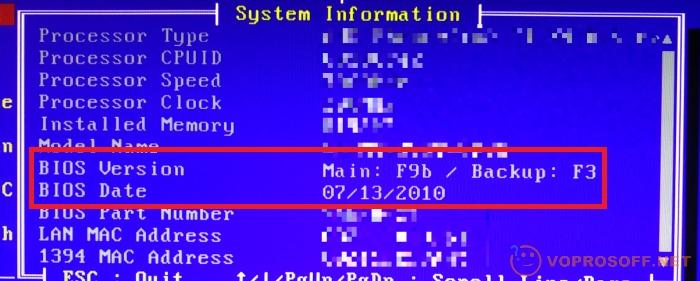
Так как версии Bios постоянно обновляются, один длинный и два коротких сигнала могут обозначать и что-то другое. В этом случае, необходимо посмотреть версию Bios и после этого поискать в интернете эту ошибку для конкретной версии ПО.
Или спросите у нас, написав свой вопрос в комментариях, прямо под этим ответом. Мы обязательно вам поможем!
Если пользователь слышит 3 длинных сигнала при включении компьютера, это означает, что материнская плата столкнулась с проблемой, прежде чем она смогла отправить информацию на монитор. Таким образом, звуковой сигнал — это способ сообщить о проблеме, когда компьютер не может отобразить правильную ошибку на экране. Этот небольшой лексикон BIOS действителен для подавляющего большинства последних моделей ПК с некоторыми нюансами диалектов. Вот почему при включении компьютера часто пищит внутренний динамик.
Последовательность BIOS или POST
BIOS отвечает за тестирование и инициализацию всего оборудования. Эта часть также называется последовательностью самотестирования (POST) или предварительной загрузкой, в ходе которой будут протестированы все компоненты, а также их совместимость. Если POST не проходит, система больше не будет работать и ОС не будет запущена. Контроль начнется с проверки управления системной шиной, а затем проверяет все слоты расширения, память графической карты и сигналы, управляющие дисплеем. Затем он протестирует видеокарты и добавит свой код распознавания. С этого момента первые записи поступают на экран.
Он проверит ОЗУ, для этого попытается протестировать каждую области памяти, а затем сравнить ее с тем, что записано в БИОСе. И также проверяет, хорошо ли подключены клавиатура и мышь, затем отправляет сигналы всем устройствам хранения (дискетам, USB), чтобы определить, какие из них рабочие. Все результаты сравниваются на CMOS, что позволяет BIOS знать, изменилась ли аппаратная конфигурация с момента последней загрузки или нет. Затем проверенные аппаратные тесты он попытается загрузить в память сектора основного праймера на жестком диске, также называемого MBR. На этом этапе может существовать множество ошибок, о которых он постарается рассказать пользователю.
Сообщения об ошибках
BIOS находится в маленькой микросхеме (EEPROM) на материнской плате и настроен через собственное меню в объеме, определенном производителем. Если тест прошел успешно, система дает акустическое подтверждение в виде короткого звукового сигнала и передает управление установленной операционной системе, например, Linux или Windows.
Во время сеанса POST компьютер имеет несколько способов связи: либо через мигающие индикаторные огни, динамик компьютера, либо через монитор. Поскольку монитор не инициализируется до конца процесса, ранние сбои сообщаются красным или отсутствующим индикатором состояния, например, индикаторы активности питания и жесткого диска, а также звуковыми сигналами, например, при включении компьютер пищит 3 раза, если есть сбой памяти.
Когда во время POST возникает ошибка, BIOS обычно выдает на экран визуальное предупреждение и описание сбоя. Однако если она обнаружена до инициализации видеокарты ПК, звучит через внутренний динамик последовательность сигналов, соответствующих определенной ошибке, т. е. используется системный код. В зависимости от BIOS, используемого на материнской плате, коды и их значение отличаются друг от друга.
Если компьютер все еще запускается, информация о BIOS отображается кратковременно на экране. Тем, кто не может быстро прочитать данные, перед тем как узнать, почему системный блок, нужно узнать версию BIOS, пока компьютер запущен:
- Нажать «Пуск», затем «Выполнить».
- В текстовом поле в окне «Запуск» ввести msinfo32 и нажать ОК. Это откроет программу System Information. Когда откроется системная информация, по умолчанию будет отображаться ее сводка.

Если компьютер не запустится, можно снять его боковую панель и найти чип BIOS с данными производителя или перейти на веб-сайт производителя ПК с указанием номера модели и узнать дополнительную информацию о версии BIOS и расшифровку звуковых кодов.
Выяснение причин, по которым при включении компьютер пищит 3 раза, занимает у пользователя от 10 до 15 минут. Исправление установленной проблемы является другой задачей и может занять от нескольких минут до нескольких часов в зависимости от того, чем она была вызвана.
Последовательность действий:
- Включить компьютер или перезапустить его, если он уже включен.
- Внимательно прослушать звуковые коды, перезагрузить компьютер, если пользователь не успел услышать, и снова послушать.
- Запомнить характер звуковых сигналов.
- Важно обратить внимание на их количество и длину, это так же важно, как в азбуке Морзе, и поможет определить проблему ПК. Если пользователь ошибется, он будет пытаться решить ненужную задачу, игнорируя реальную проблему.
- Затем нужно выяснить, какая компания изготовила чип BIOS, который находится на материнской плате компьютера.
К сожалению, компьютерная индустрия не установила единый способ общения звуковыми сигналами.

Если пользователь не сможет найти нужную информацию, можно открыть компьютер и посмотреть настоящую микросхему BIOS на материнской плате, на которой будет указано название компании.
Коды неисправностей AMI (AMIBIOS)

Если компьютер подает 3 длинных сигнала при включении компьютера, у неопытного пользователя начинается стресс. Хотя зачастую эта проблема разрешима.
При каждом запуске BIOS проверяет все устройства, установленные на ПК. BIOS — это своего рода малая операционная программа, которая управляет основными функциями ПК. Если он обнаружит ошибку, то предупредит пользователя с помощью соответствующих экранных сообщений и звуковых сигналов, защищая ПК от повреждений, и заблокирует запуск Windows, пока пользователь не исправит ошибку.
У AMI (American Megatrends International) BIOS использует звуковые сигналы одной высоты тона. Ошибка соответствует количеству сигналов.
| 1 короткий | Ошибка обновления DRAM, если пищит компьютер при включении, много ошибок. Проверить правильность положения всех модулей RAM, настройки часов в BIOS (используйте значения Auto Configuration). Вынуть все модули памяти и снова подключить их (проблема с контактом). |
| 1 длинный | POST успешно завершен. |
| 1 продолжительный | Ошибка питания: выключить ПК только один раз, ATX выключить переключатель на задней панели, затем перезагрузить компьютер, если ошибка сохраняется, необходимо заменить источник питания. |
| 1 длинный, 1 короткий | Ошибка материнской платы: фатальная ошибка на материнской плате, попробовать проверить тактовую частоту процессора. |
| 1 длинный, 2 коротких | Ошибка видеокарты: BIOS видеоплеера - контрольная сумма неверна. Контроль монитора неисправен, графическая карта не найдена. Ошибка четности. |
| 1 длинный, 3 коротких | Видеоошибка: дефектный ОЗУ-ЦАП, который отвечает за превращение компьютерных данных в видеоданные, обнаружение неисправности монитора или неисправности видеопамяти, возможно, монитор не подключен или кабель неисправен, или ошибки в первых 64 Кб памяти. |
| 1 длинный, 4 коротких | Блок таймера неисправен. |
| 1 длинный, 5 коротких | Сбой процессора. |
| 1 длинный, 6 коротких | Неисправен контроллер клавиатуры. |
| 1 длинный, 7 коротких | Проблемы виртуальной моды. |
| 1 длинный, 8 коротких | Ошибка в видеопамяти. |
| 1 длинный, 9 коротких | Ошибка контрольной суммы BIOS. |
| Скорость вентилятора процессора слишком низкая, может быть неправильно подключен или неисправен. |
|
| 3 длинных, 3 коротких | Неисправность памяти. |
| 2 коротких | Ошибка четности: ошибка POST (одна из аппаратных тестовых процедур ошибочна). Проверить правильность положения всех модулей RAM, поддерживают ли модули ECC или четность. |
| 2 коротких, 1 длинный | Контакт с графикой не одобрен (плата Gigabyte (GA 7IX-4). |
| 2 длинных, 2 коротких | Ошибка видео. |
| 3 коротких | Base 64 KB, ошибка памяти: база - повреждена память, ошибка RAM в течение первых 64 Кб. Проверить правильность положения всех модулей RAM, если используется модуль SDRAM, может потребоваться замена, проверить заранее, правильно ли установлена синхронизация памяти, как в случае, когда пищит компьютер при включении 3 раза. |
Неисправности, код Phoenix BIOS

Phoenix BIOS — это BIOS производства Phoenix Technologies. Большинство современных производителей материнских плат интегрировали их в свои системы. На многих популярных материнских платах существует несколько пользовательских реализаций системы Phoenix BIOS. Звуковые коды Phoenix BIOS коротки, звучат быстро и сразу, например, 3 длинных сигнала при включении компьютера.
Значение кодов:
- Один звуковой сигнал из BIOS на базе Phoenix на самом деле является уведомлением о «всех системах». Технически это свидетельствует о том, что Power On Self Test завершен. Нет необходимости в устранении неисправностей.
- Один короткий, сопровождаемый одним длинным звуковым сигналом, также не является официально зарегистрированным звуковым сигналом Phoenix, но иногда это связано с плохой памятью, и после замены проблема будет устранена.
- Один длинный, сопровождаемый двумя короткими сигналами, указывает на ошибку контрольной суммы. Это означает, что существует проблема с материнской платой.
Декодирование звуковых сигналов
Когда компьютер запускает левую верхнюю часть экрана и происходит это слишком быстро, необходимо нажать клавишу Pause или Del или F8 сразу после запуска, чтобы войти в BIOS. На экране монитора отобразится производитель BIOS. В большинстве случаев BIOS поставляется Award, Phoenix или AMI.
Если отсутствует инструкция продавца, то можно найти наиболее распространенные звуковые сигналы конкретного BIOS в интернете. Эта информация научит пользователя, что делать, если пищит компьютер при включении. Если он подает звуковые сигналы, которые там не указаны, их значение указывается в руководстве по эксплуатации материнской платы.
Когда ПК подает звуковой сигнал, можно выключить ПК, подождать несколько секунд и включить его снова. Часто звуковые сигналы исчезают самостоятельно. Возможные проблемы черного экрана, когда компьютер пищит при включении 3 раза, длинные сигналы:
- Аппаратные проблемы: мертвая материнская плата, подключение видеокарты, чтобы проверить скатерть жесткого диска. Можно удалить батарею из материнки, подождать 5 минут, затем включить и попробовать еще раз.
- Может также быть серьезный вирус, который повредил окна, в этом случае специалисты советуют поместить жесткий диск на другой компьютер и просканировать антивирусом и антишпионским ПО.

Наиболее распространенными ошибками, сообщаемыми Beep Codes, являются ошибки видеокарты и оперативной памяти (RAM). Иногда помогает убрать этот сбой просто удаление и переустановка графической карты. Можно попробовать полностью удалить одну, если компьютер оснащен несколькими слотами.
К сожалению, не все ошибки всегда выводятся через звуковые коды. Например, если запустить компьютер, который имеет мощность (светодиоды светятся, а диски создают знакомые шумы), но нет выхода на экран и никакой звуковой сигнал с материнской платы не слышен, тогда источник питания может быть неисправен. Если один из вторичных выходов питания (5 вольт) неисправен, то компьютер не сможет сообщить о них с помощью звуковых кодов, так как нет питания на внутреннем динамике.
Короткие звуки: проблема CMOS
Каждый раз, когда включается компьютер, он быстро просматривает состояние основных функций машины и издает один звуковой сигнал: все в порядке. А если 2 коротких - проблема CMOS. CMOS — это память, хранящая первые элементы, которые будет загружать ОС.
Если поступили 2 сигнала, в этой памяти есть путаница и нужно очистить ее, чтобы восстановить заводские настройки. Для этого вы должны извлечь батарею из материнской платы, затем вернуть ее или переместить CMOS-перемычку.
4 длинных звуковых сигнала: ОЗУ обновляется плохо. Чтобы сбросить начальные значения, нужно очистить память BIOS (CF: 2 коротких звуковых сигнала: Clear CMOS).
5 длинных - процессор. Нужно убедиться, что он подключен и вентилятор работает. Непрекращающиеся короткие сигналы - Bios говорит вам, что энергии недостаточно для работы. Проверьте кабели питания на материнской плате, иначе понадобится устанавливать новый блок.
Карты диагностики POST

Еще один вариант исправления при 3 длинных гудках при включении компьютера — купить диагностическую карту POST для перехвата ошибок POST в их источнике через шину ISA или PCI. Карты доступны для любой шины и обычно содержат один или два цифровых индикатора, которые представляют коды, а также светодиоды для контроля питания. Поскольку коды POST более многочисленны, чем звуковые коды, может быть 10 звуковых кодов и до 256 POST-кодов, диагностическая карта поможет отслеживать ход POST и видеть более подробную информацию о том, что вызвало отказ или предупреждение.
Предпочтительна карта ISA, так как возможно, что плата PCI может не сообщать обо всех кодах POST. Поскольку сначала инициализируется шина ISA, PCI получает только коды, созданные после инициализации ISA. Кроме того, ISA подключаются к чипу South Bridge, поэтому поврежденные материнские платы вообще не смогут отправлять коды на шину PCI.
Исправление проблемы из-за внутренних компонентов:
- Убедиться, что внутренние добавленные на компьютер в последнее время, например, дополнительная память или видеокарта, установлены правильно.
- Выключить компьютер, затем удалить и снова вставить оборудование, проверить, что каждый компонент прочно вставлен в слот.
- Удалить новое внутреннее оборудование. Если компьютер запускается без компонента, он может быть неисправен или несовместим с ПК.
- Удалить и повторно вставить все внутренние разъемы и карты, включая память, но не процессор. Если на компьютере установлено несколько карт памяти, удалить поочередно каждую.
- Отключить все внутренние устройства, включая жесткие диски, карты расширения, оптические диски.
- Если компьютер запускается без подключенных внутренних устройств, один из них может быть неисправен. Подсоединить каждое устройство одно за другим, чтобы определить, какое из них неисправно.
Сообщение POST error
Если BIOS сталкивается с проблемой, но не загружается достаточно долго, чтобы отображать сообщение POST error на мониторе, вместо этого будет звучать сигнал - версия сообщения об ошибке, например, как 3 длинных сигнала при включении компьютера. Тем не менее сигнал может быть и не связан с системными сбоями, и его надо уметь отличать для правильного устранения проблемы.
Устранение внесистемных звуковых сигналов:
- Проверить клавиатуру, чтобы убедиться, что нет застрявших клавиш и никакие клавиши не удерживаются. Провести пальцами по клавиатуре, чтобы освободить любые кнопки, которые могут застрять. Если на нее была разлита жидкость, заменить ее на новую. Попробовать запустить компьютер после завершения этого и каждого из следующих шагов.
- Проверить все кабели, подключенные к компьютеру, и убедиться, что они полностью подключены.
- Удалить все объекты, блокирующие вентиляционные отверстия компьютера. Если пыль накапливается в любом вентиляционном отверстии, очистить их от пыли.
- Отключить внешние устройства, такие как принтеры, USB-накопители и концентраторы, удаленные приемники и накопители.
- Если компьютер запускается без подключения дополнительных устройств, один из этих компонентов может быть неисправен. Подключите их по одному, чтобы определить, какое устройство неисправно.
Отсутствие сигнального звука
Если пользователь предпринял неудачные попытки запустить компьютер и не видит сообщений об ошибках и не слышит никаких звуковых кодов, все равно это может быть системный сбой. Скорее всего, отсутствие сигнала означает, что на компьютере нет внутреннего динамика, поэтому пользователь ничего не услышит, даже если BIOS звук производит. В этих случаях наилучшим решением для выяснения того, что не так, является использование тестовой карты POST для просмотра сообщения об ошибке в цифровой форме.
Другая причина, по которой вы не можете услышать звуковой сигнал при запуске компьютера, — плохой источник питания. Отсутствие напряжения на материнской плате также означает отсутствие его на внутреннем динамике, что делает невозможным звуковые сигналы.
Знание значений битовых кодов и даже обнаружение проблем, когда компьютера при включении, не означает, что компьютер скоро запустится. Основные этапы устранения неполадок часто могут выявлять распространенные проблемы и изолировать дефектные компоненты, которые вновь могут вызывать звуковой сигнал компьютера. Лучше воспользоваться советами перед тем, как экспериментировать с системой.

Если компьютер не запускается, когда вставлен USB-накопитель, лучше обновить настройки приоритета загрузки в BIOS, чтобы загрузочным по умолчанию был жесткий диск.
Если внутреннее или внешнее устройство окажется неисправным, нужно проверить его с помощью другого кабеля, чтобы определить, связана ли неисправность с ними. После каждой попытки запустить компьютер нужно выключить его и отсоединить кабель питания, прежде чем переходить к следующему шагу.
У ноутбуков нужно извлечь аккумулятор. При работе внутри корпуса компьютера проверить его на остаточное напряжение, прежде чем прикасаться к любому внутреннему компоненту.
При включении в сеть, компьютер издаёт звуковой сигнал.
Так «железо» сообщает пользователю о готовности к работе. Но иногда комп издаёт серию гудков с различными интервалами, и наотрез отказывается загружаться. Это свидетельствует об имеющихся неполадках, причём проблема может крыться в программном обеспечении, или механических повреждениях.
Выяснить причину неисправности, можно по частоте и периодичности звуковых сигналов
Однако обычному пользователю сложно разобраться в этой азбуке, поэтому мы решили сделать статью, где будет дана расшифровка сигналов Bios.
О чём говорят гудки
Если компьютер пищит при включении, то всё не так уж и плохо. По крайней мере, материнская плата в порядке. Гораздо хуже, если . Это говорит о системных неполадках, которые можно устранить только в мастерской. Если «железо» гудит нужно постараться выяснить причину. Некоторые поломки можно устранить своими силами. Стоит отметить, что неисправность может носить программный или технический характер. В последнем случае, услышав писк, нужно проверить правильность подключения компьютера. Возможно, отошёл сетевой шнур или отсутствует электропитание. В последнем случае, не включается компьютер.
Если соединение нормальное, системный блок гудит, но изображение не появляется, вы имеете дело с программным сбоем. Но можно попробовать очистить компьютер от пыли. Делают это так:
- Снимаем переднюю крышку системного блока (компьютер отключен от электросети), вынимаем оперативную память и видеокарту.
рис.2. Удаляем загрязнения с карты памяти и видеокарты
- Вставляем детали на место, и пробуем включить компьютер.
Если загрузка удалась, то причина была в пыли, которая забила контакты материнской платы. Если после чистки, компьютер продолжает пищать, значит, проблема серьёзней, чем казалось на первый взгляд. Возможно, неисправен блок питания или «слетело» ПО. В любом случае рекомендуется отдать комп на диагностику в сервисный центр.
Важно! Компьютер пищит при любых неисправностях системы. Если вы будет знать, что означает серия гудков, то сможете установить, а возможно и устранить неисправность.
Таблица звуковых сигналов
Сигналы при запуске компьютера, это своеобразная азбука Морзе, при помощи которой «железо» общается со своим владельцем. Существует таблица сигналов Bios, при помощи которой можно расшифровать гудки. Достаточно лишь узнать, какая версия БИОС установлена на вашем ПК, сверится с приведённой таблицей, и определить причину гудков
Bios Award
Bios Award- Один короткий гудок сообщает об успешной загрузке системы.
- Два коротких – незначительные ошибки ПО. Компьютер может посоветовать воспользоваться программой CMOS, и выведет на монитор соответствующее сообщение.
- Три длинных сигнала Bios говорят о проблемах с клавиатурой. Нужно проверить правильность подключения.
- 1кор/1длн. Ошибка вызвана оперативной памятью.
- 1длн/2кор. Видеокарта. Рекомендуется вынуть её из слота и продуть контакты.
- 1длн/3кор. Видеопамять.
- 1длн/9кор. Не читается ПЗУ.
- Чередующийся короткий сигнал. Не работает блок питания или ОЗУ.
- Прерывистый длинный писк. Ошибка ОЗУ.
- Один продолжительный сигнал в различном диапазоне. Неисправность модуля питания или центрального процессора.
Bios Pheonix
Bios Pheonix- 1~1~4: проблема с подсчётом контрольных сумм БИОС.
- 1~1~3: не открывается память CMOS.
- 1~2~1: звуковые сигналы материнской платы.
- 1~3~1: оперативная память не регенерируется.
- 1~4~2 или 1~3~3: сигналы ошибок оперативной памяти.
- 1~4~4: не работает один из портов блока.
- 1~4~3: не инициализируется системный таймер.
- 2~1~1: если комп издаёт сначала два гудка, пауза и повторяет сигнал несколько раз, это свидетельствует о неисправности ОЗУ. Обычно, это ошибки считывания информации.
- 3~1~1 (2): не подключаются каналы DMA.
- 3~2~4: некорректно подключена клавиатура.
- 3~3~4: компьютер не может работать с графическими изображениями. Неисправность видеокарты или памяти.
- 3~4~1: не распознаётся монитор. Некорректное подключение или техническая неисправность.
- 4~2~2: сигнал о завершении тестирования системы.
- 4~2~4: крит процессора. Переход в безопасный режим невозможен.
- 4~4~1: сбой последовательности в работе встроенных портов.
- Длинный непрерывный звук: критическое повреждение материнской платы.
- Непрерывный писк различной тональности: вышла из строя система охлаждения.
Примечание: символом ~ отмечены интервалы между гудками.
Bios AMI
Bios AMI- Один длинный гудок сообщает об успешной загрузке операционной системы.
- Два коротких сигнала говорят о некорректной установке модулей оперативной памяти.
- Три кратких сигнала: сбой загрузки оперативной памяти. Для устранения можно проверить правильность установки RAM.
- Четыре кратких гудка сообщают о неполадках системного таймера.
- Пять повторяющихся сигналов свидетельствуют о сбое в работе центрального процессора.
- Шесть прерывистых гудков: неправильное подключение или неисправность клавиатуры.
- Семь писков: материнская плата неисправна. Причиной может быть механическое повреждение или загрязнение системного блока.
- 1длн/4кор: отсутствует видеокарта. Восемь коротких гудков сообщают о проблемах с памятью видеокарты.
- Девять коротких звуковых сигналов, говорят об ошибке подсчёта контрольных сумм БИОС.
- 1длн/8кор: проверьте правильность подключения монитора.
- Компьютер не издаёт звуков, на монитор не выводятся сообщения. Критическое повреждение центрального процессора.
Если завис компьютер при включении, то – это сбой в работе ПО. В этом случае, раздаётся один короткий сигнал при включении компьютера, сообщающий о нормальной загрузке системы. Но операционная система зависает на стадии загрузки. Возможно, что компьютер не видит загрузчик. Столкнувшись с такой ситуацией, нужно проверить приоритет загрузки BIOS. Возможно, по ошибке была выставлена загрузка с цифрового носителя. Для устранения проблемы достаточно переустановить параметры загрузки.
BIOS отвечает за проверку работоспособности главных компонентов компьютера перед каждым включением. До того, как ОС будет загружена, алгоритмы БИОС выполняют проверку «железа» на критические ошибки. Если таковые обнаружатся, то вместо загрузки операционной системы пользователь получит череду определённых звуковых сигналов и, в некоторых случаях, вывод информации на экран.
BIOS активно разрабатывается и совершенствуется тремя компаниями - AMI, Award и Phoenix. На большинстве компьютеров встроен БИОС именно от этих разработчиков. В зависимости от производителя, звуковые оповещения могут различаться, что иногда не совсем удобно. Давайте рассмотрим все сигналы компьютера при включении от каждого разработчика.
Звуковые сигналы AMI
У этого разработчика звуковые оповещения распределяются по гудкам – короткий и длинный сигналы.

Звуковые сообщения подаются без пауз и имеют следующие значения:
- Отсутствие сигнала означает неисправность блока питания или компьютер не подключен к сети;
- 1 короткий сигнал – сопровождается запуском системы и означает, что неполадок не было обнаружено;
- 2 и 3 коротких сообщения отвечают за определённые неисправности с ОЗУ. 2 сигнала – ошибка чётности, 3 – невозможность запустить первые 64 КБ ОЗУ;
- 2 коротких и 2 длинных сигнала – неисправность контроллера гибких дисков;
- 1 длинный и 2 коротких или 1 короткий и 2 длинных – неисправность видеоадаптера. Различия могут быть обусловлены разными версиями BIOS;
- 4 коротких сигнала означают нарушения работы системного таймера. Примечательно, что в этом случае компьютер может запуститься, но время и дата в нём будут сбиты;
- 5 коротких сообщений свидетельствуют неработоспособности ЦП;
- 6 коротких сигналов свидетельствуют о неполадках контроллера клавиатуры. Однако в этом случае компьютер запустится, но клавиатура работать не будет;
- 7 коротких сообщений – неисправность системной платы;
- 8 коротких гудков сообщают об ошибке в видеопамяти;
- 9 коротких сигналов – это фатальная ошибка при запуске самого БИОС. Иногда избавиться от данной проблемы помогает перезагрузка компьютера и/или сброс настроек БИОС;
- 10 коротких сообщений свидетельствуют об ошибке в CMOS-памяти. Этот вид памяти отвечает за корректное сохранение настроек BIOS и его запуск при включении;
- 11 коротких сигналов подряд означают, что есть серьёзные проблемы с кэш-памятью.
Звуковые сигналы Award
Звуковые оповещения в BIOS от данного разработчика чем-то схожи с сигналами от предыдущего производителя. Однако их количество у Award меньше.

Давайте расшифруем каждый из них:
- Отсутствие любых звуковых оповещений может означать о проблемах с подключением к электросети или о проблемах с блоком питания;
- 1 короткий неповторяющийся сигнал сопровождается успешным запуском операционной системы;
- 1 длинный сигнал говорит о проблемах с оперативной памятью. Данное сообщение может быть воспроизведено как один раз, так и повторятся определённый промежуток времени в зависимости от модели материнской платы и версии BIOS;
- 1 короткий сигнал свидетельствует о проблемах с блоком питания или о замыкании в цепи электропередачи. Он будет идти непрерывно или повторяться через определённый интервал;
- 1 длинный и 2 коротких оповещения свидетельствуют об отсутствии графического адаптера или о невозможности использовать видеопамять;
- 1 длинный сигнал и 3 коротких предупреждают об неисправности видеоадаптера;
- 2 коротких сигнала без пауз свидетельствуют о небольших ошибках, которые возникли при запуске. Данные по этим ошибкам выводятся на монитор, благодаря чему можно легко разобраться с их решением. Чтобы продолжить загрузку ОС, вам придётся нажать на F1 или Delete , более подробные инструкции отобразятся на экране;
- 1 длинное сообщение и последующие за ним 9 коротких свидетельствуют о неисправности и/или сбоях чтения микросхем BIOS;
- 3 длинных сигнала свидетельствуют о неполадках контроллера клавиатуры. Однако загрузка операционной системы будет продолжена.
Звуковые сигналы Phoenix
Данный разработчик сделал большое количество различных комбинаций BIOS-сигналов. Иногда такое разнообразие сообщений вызывает проблемы у многих пользователей с определением ошибки.

Кроме этого сами сообщения достаточно запутаны, так как состоят из определённых звуковых комбинаций разной последовательности. Расшифровка этих сигналов выглядит следующий образом:
- 4 коротких —2 коротких —2 коротких сообщения означают завершение тестирования комплектующий. После этих сигналов начнётся загрузка операционной системы;
- 2 коротких —3 коротких —1 короткое сообщение (комбинация повторяется дважды) свидетельствует об ошибках при обработке непредвиденных прерываний;
- 2 коротких —1 короткий —2 коротких —3 коротких сигнала через паузу говорят об ошибке при проверке BIOS на соответствие авторским правам. Данная ошибка чаще встречается после обновления БИОСа или при первом запуске компьютера;
- 1 короткий —3 коротких —4 коротких —1 короткий сигнал сообщает об ошибке, которая была допущена при проверки оперативной памяти;
- 1 короткий —3 коротких —1 короткий —3 коротких сообщения возникают при неполадках с контроллером клавиатуры, но загрузка операционной системы будет продолжена;
- 1 короткий —2 коротких —2 коротких —3 коротких гудка предупреждают об ошибке в подсчёте контрольной суммы при запуске БИОС.;
- 1 короткий и 2 длинных гудка означают ошибку в работе адаптеров, в которые может быть встроен собственный BIOS;
- 4 коротких —4 коротких —3 коротких гудка вы услышите при ошибке в математическом сопроцессоре;
- 4 коротких —4 коротких —2 длинных сигнала сообщат об ошибке в параллельном порту;
- 4 коротких —3 коротких —4 коротких сигнала означают сбой часов реального времени. При данном сбое вы сможете пользоваться компьютером без каких-либо затруднений;
- 4 коротких —3 коротких —1 короткий сигнал свидетельствуют об неполадке при тесте оперативной памяти;
- 4 коротких —2 коротких —1 короткое сообщение предупреждает о фатальном сбое в центральном процессоре;
- 3 коротких —4 коротких —2 коротких вы услышите, если обнаружены какие-то проблемы с видеопамятью или система не может найти её;
- 1 короткий —2 коротких —2 коротких гудка сообщают о сбое в чтении данных из контроллера DMA;
- 1 короткий —1 короткий —3 коротких сигнала прозвучат при ошибке, связанной с работой CMOS;
- 1 короткий —2 коротких —1 короткий гудок свидетельствуют о неполадках системной платы.